
Медиаплеер (наверное, правильнее будет его называть медиастримером или просто стримером) Rombica Smart Cast v02 (SC-A0002) предназначен того, чтобы транслировать то, что видно на экране смартфона, компьютера или планшета на телевизор, проектор или монитор. Он подключается к телевизору, проектору или монитору с помощью HDMI-кабеля, а со смартфоном, компьютером или планшетом связывается по Wi-Fi. Обязательным условием является поддержка смартфоном (компьютером, планшетом) технологии беспроводной проекции (Miracast, Airplay, DLNA), такую технологию поддерживают далеко не все устройства (в частности, многие смартфоны таких возможностей не имеют; чтобы определить, будет ли смартфон на Андроиде транслировать на данный стример, нужно в настройках смартфона найти возможность подключения беспроводной проекции, обычно это в разделе «подключение устройства»; если такая возможность есть, то смартфон поддерживает нужную технологию и, соответственно, Smart Cast можно будет подключить).
Смарт ТВ приставка Rombica Smart Cast v04
В этот медиастример установлен двухядерный процессор ARM Cortex-A9. Это 32-битный процессор. Далеко не новый. Он разработан компанией ARM Holdings еще в 2007 году. Однако актуальности еще не утратил.
В нем используется набор инструкций ARMv7.
Устройство имеет интерфейс HDMI, который нужен для подключения телевизора, монитора или проектора для вывода информации, и вход microUSB, через который осуществляется питание (необходимо 5 В, 0,5 А).

Максимальное разрешение выводимой картинки — Full HD (1080p).
Стример использует Wi-Fi с частотой 2,4 ГГц стандарта IEEE 802.11 b/g/n. Он поддерживает стандарты видео H.264, H.265, MPEG2, MPEG4, аудио форматы MP3, ACC, WMA, форматы изображения JPG и PNG.
Совместимость устройства с операционными системами: Android 4.4. и новее, iOS 8 и новее, Widows 8.1 и новее, macOS 10.10 и новее.
С какими-либо приложениями для стриминга (EZCast и др.) устройство не работает.
Устройство очень легкое. Весит всего 25 грамм. Размеры очень компактные (примерно90х40х9). Можно носить в кармане при желании.
Устройство упаковано в картонную коробку. Коробка запечатанная.

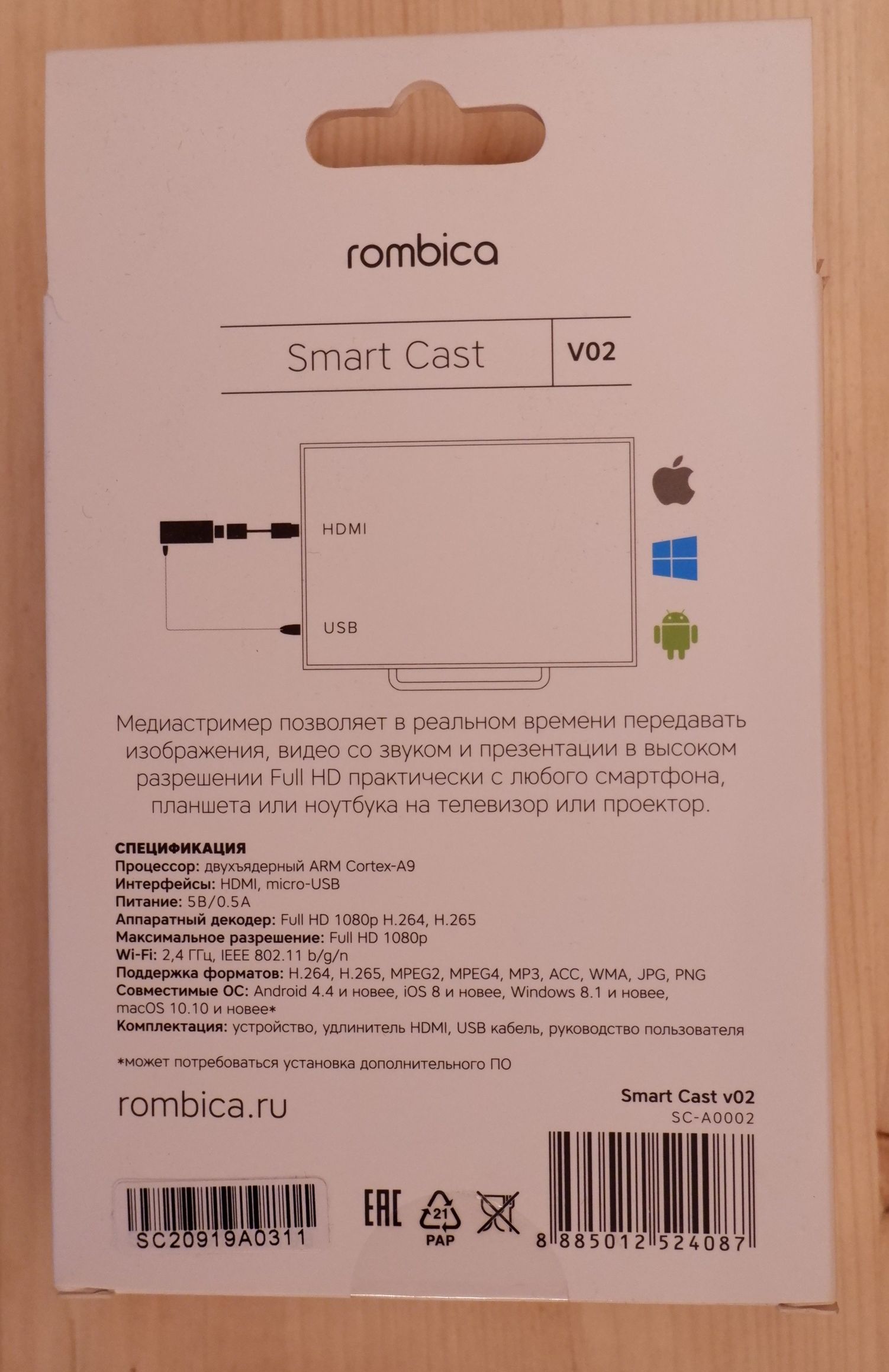
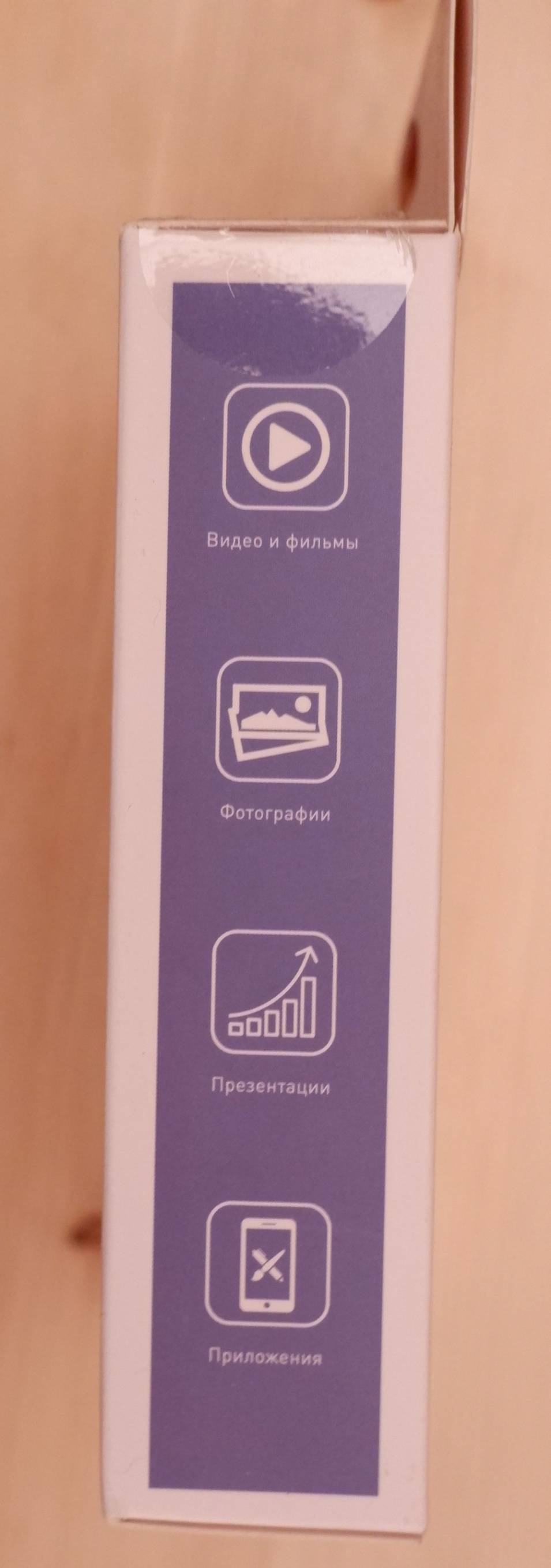
В комплекте: само устройство, удлинитель HDMI (длина 25 см), кабель USB/microUSB и руководство пользователя. Все это лежит в прозрачной пластмассовой «ванночке». Сетевой зарядки в комплекте нет.


Инструкция к устройству на восьми страницах, сложенных «гармошкой».
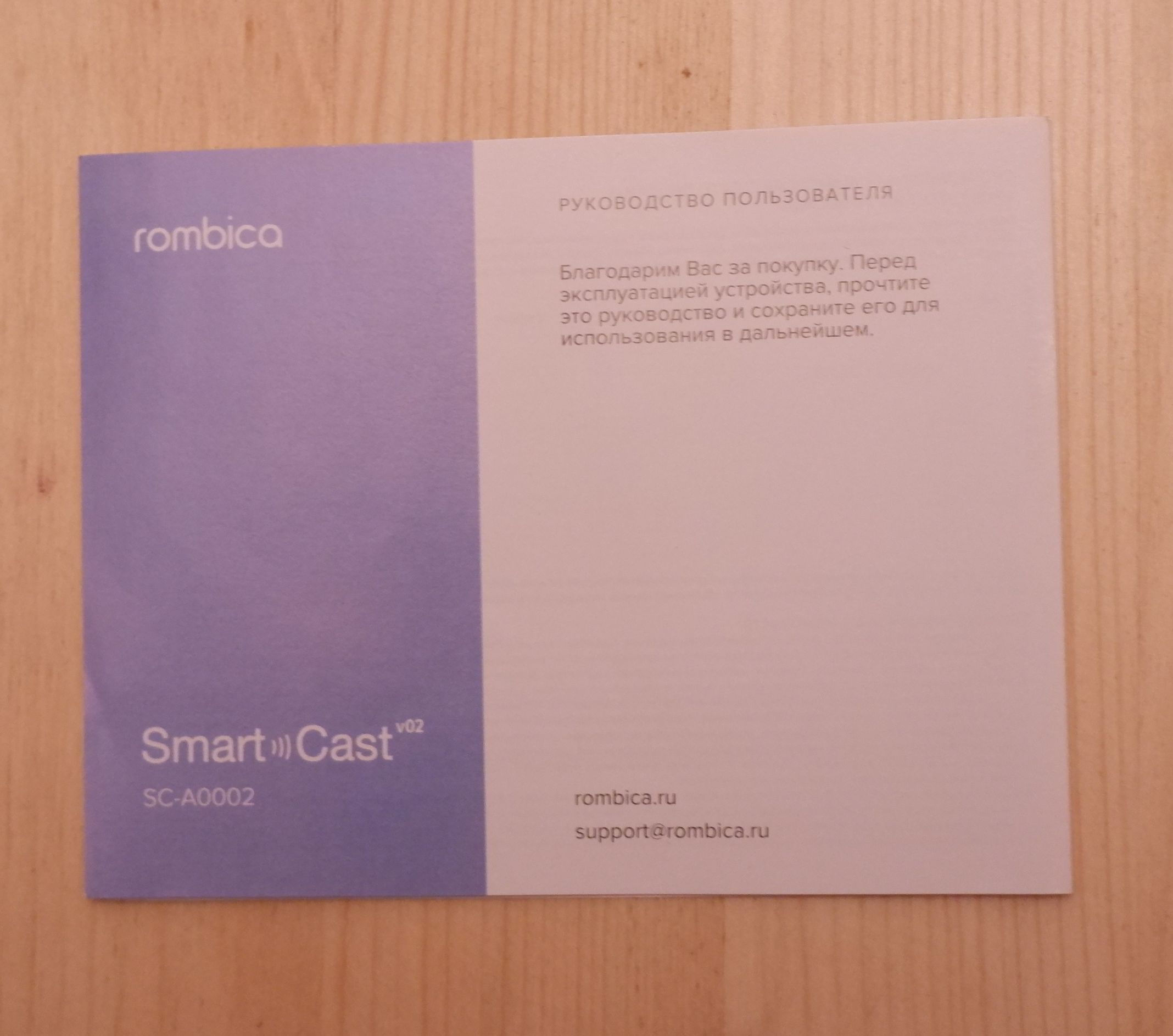
Нужно отметить, штекер HDMI на устройстве очень «тугой».
Внешне стример выглядит качественно. Ничего не болтается, не люфтит.
Устройство оснащено внешней антенной для приема Wi-Fi. Эту антенну можно вращать в одной плоскости.
Никакой кнопки включения у этого медиастримера нет, он начинает работать сразу при подключении его к сети. Загораются синие диоды на его верхней части. На телевизоре появляется картинка-заставка устройства.
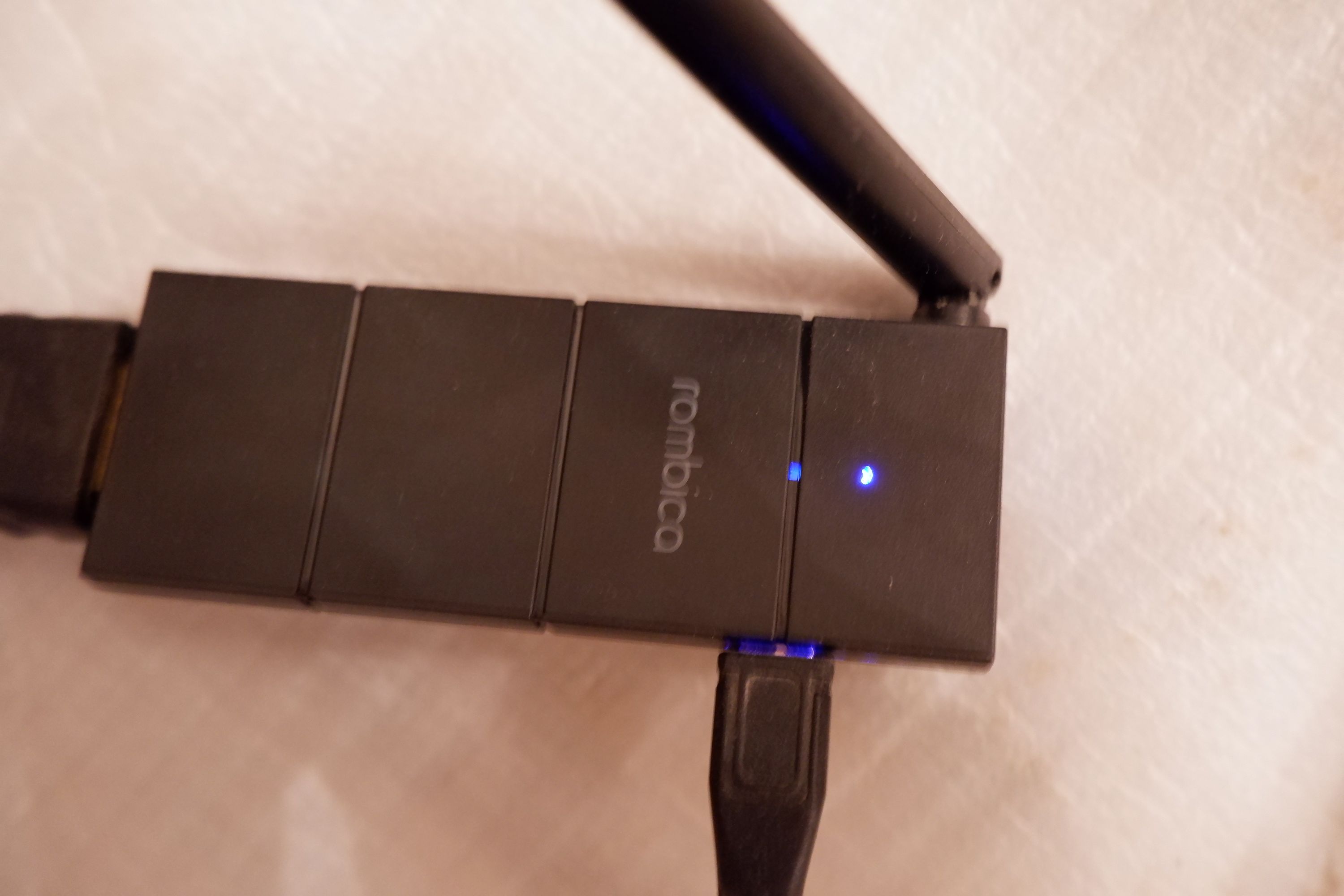
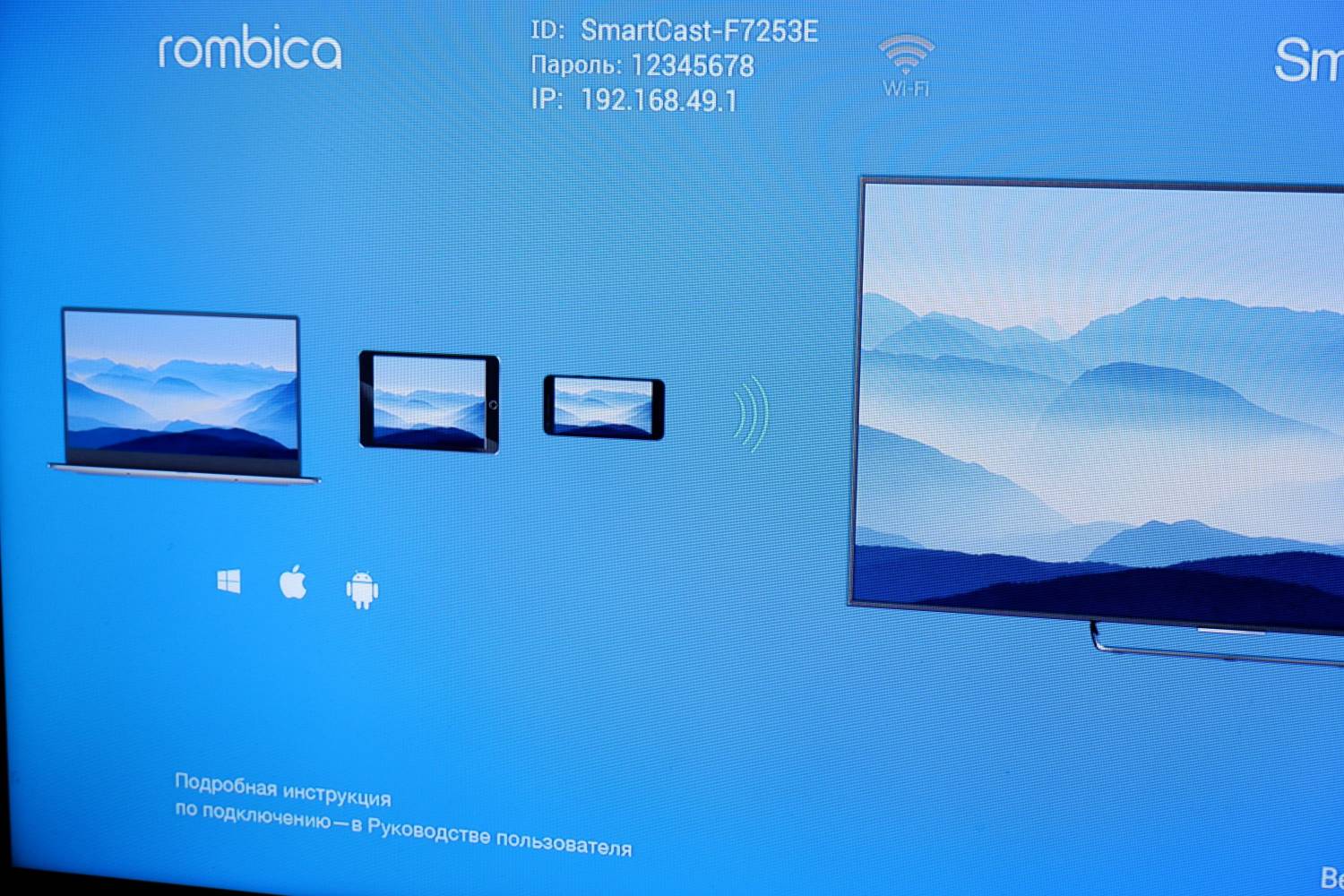 Мы используем его со смартфоном Honor 9 Lite и ноутбуком ASUS на Windows 10 Pro.
Мы используем его со смартфоном Honor 9 Lite и ноутбуком ASUS на Windows 10 Pro.
Со смартфоном сопряжение происходит без каких-либо проблем. Картинки передаются быстро. При трансляции видео иногда заметно тормозит, особенно если видео с большим разрешением. Если включить на смартфоне какую-нибудь даже не очень ресурсозатратную игру (например, Subwey Surfers), то тормозит очень сильно, зависает на каком-то кадре и все.
Нормально его можно использовать только для просмотра фотографий и какого-то видео с очень низким качеством. При просмотре видео иногда отваливается звук, это исправляется отключением от смартфона и повторным подключением. Можно предположить, что перечисленные проблемы связаны со смартфоном, возможно, ему не хватает мощности, хотя эта модель смартфона довольно «шустрая». Несмотря на то, что далеко не весь контент со смартфона успешно отображается на телевизоре, использование устройства дает возможность посмотреть фотографии на большом экране. Это удобно, когда фото одновременно нужно показать нескольким людям.
С ноутбуком работает очень хорошо. Все, что на экране ноутбука, моментально отображается на телевизоре. Сопряжение проходит моментально.
В Windows 10 для этого нужно открыть меню уведомлений (оно еще иногда называется «центом уведомлений», это панель справа, она вызывается одновременным нажатием клавиш «Windows» и «A»), щелкнуть «передавать на экран», потом «подключение к беспроводному экрану» и выбрать Smart Cast. После этого экран компьютера начинает дублироваться на телевизоре. Передача сигнала очень хорошая.
Даже видео Full HD транслируется без каких-либо задержек или торможения, можно очень комфортно смотреть кино на большом экране, звук не «отваливается», не отстает. С ноутбуком устройство можно использовать и для показа презентаций на работе или учебе — воткнуть его в телевизор или проектор и транслировать со своего ноутбука. Было бы очень хорошо, если бы в этом приборе был еще встроенный аккумулятор, тогда можно было бы вообще обходиться без проводов, а так его нужно подключать к сети. В принципе, вероятно, можно использовать его и с внешним аккумуляторам (пока не пробовали).
В целом, Rombica Smart Cast v02 (SC-A0002) очень удобная вещь. С помощью этого медиастримера можно выводить изображение и звук с устройств, у которых маленький экран, на телевизор, проектор или монитор (если монитор со встроенными колонками или с возможностью подключения внешних колонок для трансляции звука, который идет по HDMI, то он будет показывать в формате беспроводной проекции не хуже телевизора). Он очень компактный, легкий и его можно без проблем взять с собой куда-то, где требуется его использование.
Источник: blog.eldorado.ru
Rombica Smart Cast v04 — бюджетная альтернатива Apple TV

Когда возникает потребность в трансляции фотографий и видео с iPhone и iPad на телевизор, на ум сразу приходит приставка Apple TV. Однако если потребности ограничиваются только этим, покупать телевизионную приставку от Apple за 15 тысяч рублей не совсем целесообразно, если вы умеете считать деньги. Поэтому для трансляции развлечений с iOS-устройств (и не только) на ТВ придумали специальные устройства, которые не только компактнее, но и стоят гораздо дешевле.
Одним из таких девайсов является Smart Cast v04 от компании Rombica, уже известного нашим читателям производителя аксессуаров (родом из Сингапура, кстати). Небольшой стик, чем-то напоминающий зарядку для Apple Watch, подключается к телевизору по разъему HDMI для приема и показа фото, видео и аудио через Wi-Fi. Гаджет позволяет воспроизводить изображение с разрешением 1920 х 1080 пикселей. Достаточно выбрать соответствующий выход на ТВ, включить AirPlay и начать трансляцию фильмов, сериалов или фото.

Настройка Smart Cast v04 занимает всего пару минут. Сначала подключаем устройство к порту HDMI, а затем уже к нему беспроводной приемник, не забывая подключить второй кабель к любому порту USB в телевизоре или внешнему блоку питания. После выбора выхода HDMI откроется так называемая «домашняя страница», где указан ID и пароль Wi-Fi сети Smart Cast v04.
К этой сети можно подключиться со смартфона или планшета — например, чтобы стримить фото/видео с iPhone на телевизор, где нет интернета (на даче, в гостях у бабушки и так далее). В остальных случаях удобнее подключить Smart Cast v04 к роутеру, введя в адресной строке IP-адрес — устройство просканирует сеть и подключится к вашей домашней или офисной Wi-Fi-сети. Само устройство оснащено одной-единственной кнопкой — с ее помощью осуществляется выбор режима для подключения гаджетов Apple и девайсов на Windows/Android, которые тоже поддерживаются.
Как транслировать изображение с iPhone на телевизор
Чтобы транслировать контент с iPhone или iPad, устройства должны находиться в одной Wi-Fi-сети со Smart Cast v04. Далее все просто — тянем за шторку «Пункта управления», выбираем AirPlay, и через несколько секунд трансляция картинки с iOS-устройства начнется на телевизоре. Задержки при трансляции с того же iPhone на телевизор нет, хотя при беспроводном подключении это не редкость.
Учитывая стоимость в пару тысяч рублей, Smart Cast v04 является отличным инструментом для трансляции развлечений с мобильных устройств на телевизор. Небольшой размер позволяет спокойно разместить устройство за телевизором и пользоваться при необходимости. Эту бюджетную альтернативу Apple TV можно купить в магазине «М. Видео».

Источник: www.news.rambler.ru
Источник: hd-mediaplayers.ru
Smart cast a1 как подключить к телевизору
В рамках дальнейшего знакомства с ассортиментом компании Rombica, мы предлагаем вашему вниманию обзор компактного медиаплеера Smart Cast, превращающего обычные телевизоры в умные, а также позволяющего вашим смартфонам и компьютерам без труда транслировать своё содержимое на ТВ-экраны. Кто-то скажет, зачем нужно что-то иное, когда есть Chromecast или Apple TV, но устройства на базе EZCast, отличным представителем которых и является Rombica Smart Cast (купить в официальном интернет-магазине), более универсальны и продвинуты как в состоянии «из коробки», так и в дальнейшем использовании.

Комплект поставки компактной приставки включает лишь сам девайс, кабель USB и инструкции. Ничего лишнего, но ведь ничего кроме этого для полноценный работы устройства и не нужно. Ну, за исключением смартфонов, планшетов или компьютеров, а также домашней Wi-Fi сети.
Принцип работы устройства очень прост: вы вставляете его в HDMI-разъём вашего телевизора одним концом, а другим концом подключаете к порту USB или портативному аккумулятору/зарядному устройству. Если у вас нет телевизора с HDMI или USB-портами, то самое время подумать о замене. Гаджет выглядит солидно, если не сказать стильно, крепко собран, а матовый пластик приятен на ощупь. Rombica Smart Cast выглядит значительно дороже Google Chromecast и различных китайских аналогов, и это при том, что стоит дешевле многих из них.

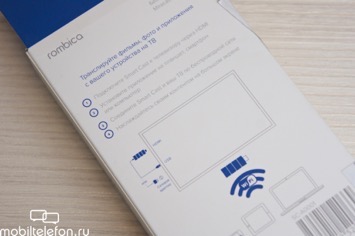






Сразу же после подключения на экране телевизора появится короткое превью всех возможностей устройства с описанием различных вариантов подключения к разным мобильным и настольным платформам, а также ссылкой на скачивание приложения EZCast, доступного для Android, iOS, Windows Phone, Windows и OS X. Это стало возможным благодаря поддержке всех распространённых технологий беспроводного подключения: Miracast, AirPlay, DLNA. По умолчанию, Smart Cast выступает точкой доступа, к которой вам и нужно подключить ваш смартфон/планшет или компьютер из фирменного приложения. Этот вариант прямого подключения к приставке даёт более высокую пропускную способность, чем подключение стика к вашей же домашней Wi-Fi сети, к которой и так подключена уже целая гора устройств. Конечно же, следом приставка подключится к вашей сети для проверки обновлений ПО, а также активации функции точки доступа и возможности стриминга чего угодно без подключения к самой приставке, но это уже другая история.
Как только всё настроено, можно приступать к работе, а именно трансляции содержимого ваших домашних гаджетов на экран телевизора: фотки, видео, не слишком динамичные игры (или же динамичные, но с задержками). Тут есть несколько сценариев работы. В первом, вам предлагается использовать все возможности донгла и совмещать стриминг локальных файлов с облачными сервисами.
Этот режим называется EZCast. Режим EZMirror отзеркаливает изображение с ваших устройств на ТВ или же выступает вторым монитором для поддерживаемых приложений. Приставка имеет несколько встроенных утилит для просмотра фото и видео, а также поддерживает некоторые популярные видеохостинги, так что это позволяет в полной мере добавить функциональность умного телевизора в ваш не очень умный ящик.
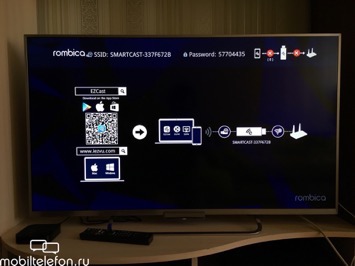
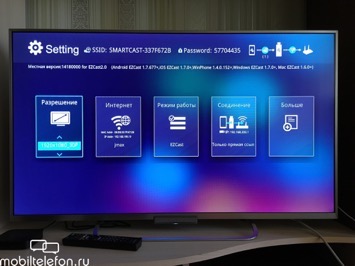
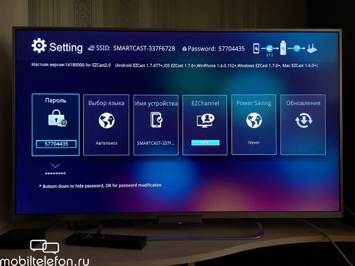

Всё работает относительно шустро, проблемы с трансляцией не слишком тяжёлого Full HD-видео исключены. Временами приложение разрывает соединение, изображение передаётся не слишком плавно, но это может зависеть от конкретного устройства, подключенного к приставке. В случае с iPhone на последней прошивке такие проблемы имеются при включении EZAir, то есть трансляции по AirPlay. Забавно, что в таком случае iPhone думает, что подключен к Apple TV, вот только работает совсем не так же хорошо и стабильно, как в случае с фирменной яблочной приставкой.

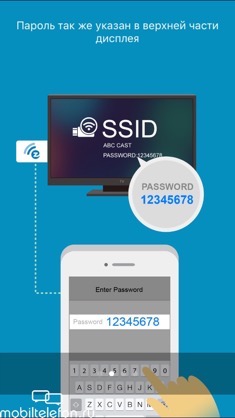
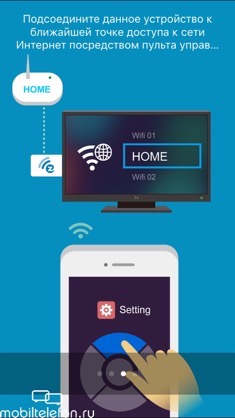




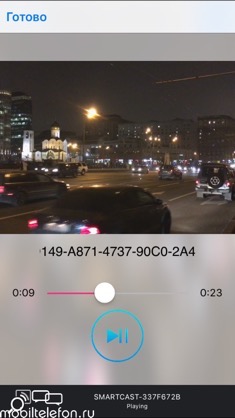

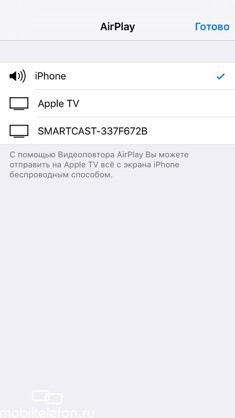


Главным вопросом остаётся целесообразность покупки этого устройства. Если у вас уже есть Smart TV, то возможности Rombica Smart Cast окажутся во многом дублирующими встроенные программные решения.
Если вы имеете Android-смартфон с прошивкой 4.2 или выше, да к тому же не самый дешёвый, брендовый, то производителем уже может быть предложена аналогичная EZMirror функциональность, работающая сравнимым или чуть худшим образом. Если же вы счастливый владелец iOS и Mac-девайсов, то для мирроринга и стриминга у вас наверняка давно имеется Apple TV. А вот если у вас нет чего-то из всего этого списка, или вы используете несколько устройств на разных платформах, то Rombica Smart Cast выступит отличным, гибким и функциональным решением за небольшие деньги. Купить компактный медиаплеер можно в официальном интернет-магазине компании.
Обзоры по теме:
- Обзор Rombica NEO NP60: стильные внешние аккумуляторы
- Обзор беспроводной колонки Rombica mysound BT-12
- Обзор внешних аккумуляторов Rombica серии NEO MS
Источник: mobiltelefon.ru